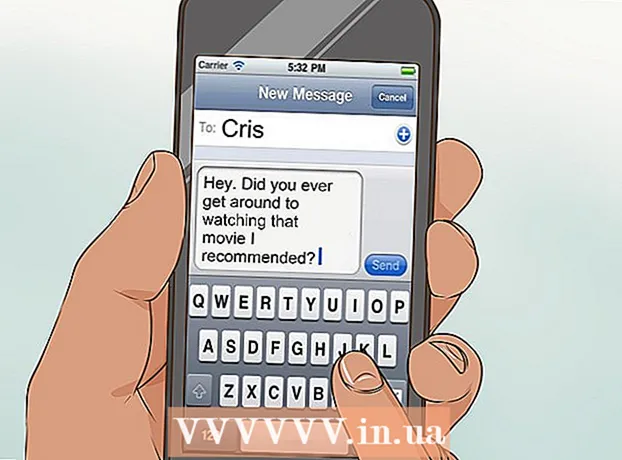Autor:
Lewis Jackson
Datum Stvaranja:
13 Svibanj 2021
Datum Ažuriranja:
1 Srpanj 2024
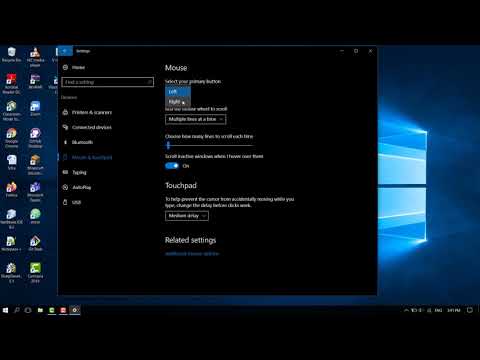
Sadržaj
Ovaj wikiHow vas uči kako povezati Logitech bežični miš s Windows ili Mac računalom. Standardni bežični miš možete povezati pomoću USB prijamnika koji ste dobili s mišem, dok Bluetooth miš trebate povezati putem postavki na računalu.
Koraci
Metoda 1 od 3: Povežite se s bežičnim prijamnikom
. Gumb izbornika Start nalazi se u donjem lijevom kutu programske trake.
(Postavljanje). Ova je ikona u obliku zupčanika i nalazi se u izborniku Start.

. Ikona Bluetooth nalazi se na traci izbornika u gornjem desnom kutu.
Klik Otvorite Bluetooth postavke (Otvorite Bluetooth postavke). Ova se opcija nalazi na dnu Bluetooth izbornika. Pojavit će se popis svih Bluetooth uređaja uparenih s vašim Macom.

Uključite Logitech miš. Prekidač za uključivanje / isključivanje nalazi se na dnu miša.
Kliknite gumb Poveži. Gumb Connect nalazi se ispod bežičnog miša. Možda ćete trebati koristiti spajalicu ili mali aplikator da biste pritisnuli gumb za povezivanje.
- Neki modeli bežičnog miša Logitech također imaju gumb Channel. Ako je to slučaj s vašim mišem, kliknite gumb Channel da biste odabrali kanal prije uparivanja putem Bluetootha.

Pritisnite gumb Spojiti nalazi se nasuprot bežičnog miša na zaslonu. Jednom kada ga Mac otkrije, bežični miš pojavit će se na popisu Bluetooth uređaja na vašem računalu. Kliknite gumb "Poveži" koji se nalazi nasuprot mogućnosti. Tada će se na popisu Bluetooth uređaja na vašem Macu pojaviti poruka "Povezano". oglas